Linux_记录一次虚拟机下Centos7 ping不通的解决方法
导航
自身环境:
- 使用了VMware Workstation Pro 里面创建了Centos7
- 自己电脑是连接的家里WIFI
- 安装CentOS后没有对网络进行过任何配置
- 截图如下:文件位置:
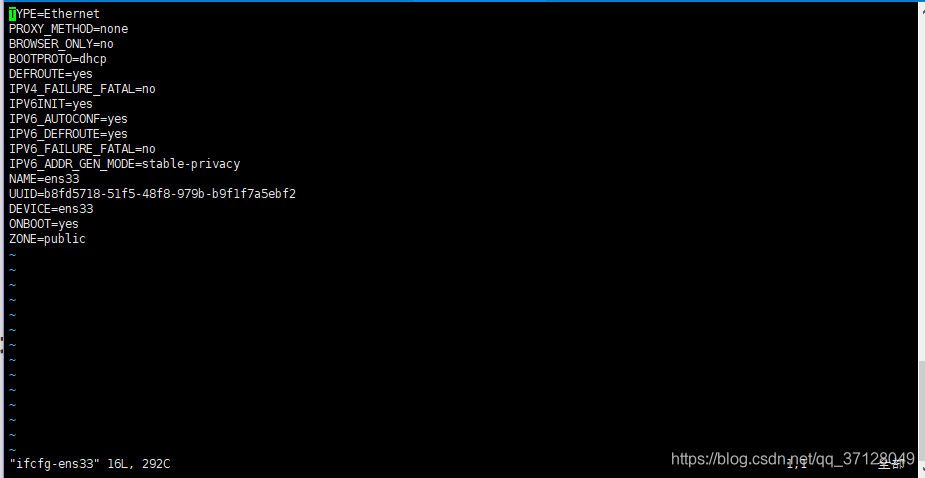
- 命令如下:
# cd /etc/sysconfig/network-scripts# vim ifcfg-ens33- 注意: 如果上面的配置跟我不同的,最好还是改成跟我一样的;
安装的时候,按照正常安装教程,且配置是以我这种的
此教程只适用于电脑连接wifi学习测试使用,其他是否可行请自行甄别;
一.首先ping地址:
- win+R输入cmd进入命令提示符
- 输入ping+ Linux系统的ip地址
- 发现无法ping通
二. 进入Linux里,检查防火墙
- 输入命令查看22端口是否开启:
firewall-cmd --zone= public --query-port=22/tcp - 返回no ,于是开启:
firewall-cmd --zone=public --add-port=22/tcp --permanent - 重新加载防火墙:
firewall-cmd --reload - 查看是否开启22端口:
firewall-cmd --zone= public --query-port=22/tcp
返回yes ,说明已经开启
于是又ping ip地址,发现还是ping不通;
三. 进入虚拟机,配置网络
- 打开虚拟机首页,点击->编辑->虚拟机网络编辑器->右下方更改设置->重新进入后点击VMnet0->选择桥接模式->选择自动->点击确定后结束
- 选择具体的Centos7 ,右键选择设置-> 选择网络适配器->选择自定义(U):特定虚拟网络->选择VMnet0->已连接打钩,启动时连接打钩,点击确定
- 重启Centos7
四. 退回我们电脑,配置网络
- ping ip地址 ,发现还是ping不同
- 打开控制面板->网络共享中心->启用VMware Network Adapter VMnet1 ->选择属性-> 进入:Internet 协议版本 4(TCP/IPv4) ,设置自动获取ip地址和自动获得DNS服务器地址
- ping ip地址,发现ping成功
五. 使用xshell进行连接
- 打开xshell ,选择文件,点击新建,输入ip地址,端口号默认22,点击确定,然后点击连接
- 选择保存密码,点击登录
如果ip地址,账号密码输入正确,就应该可以登录了;
